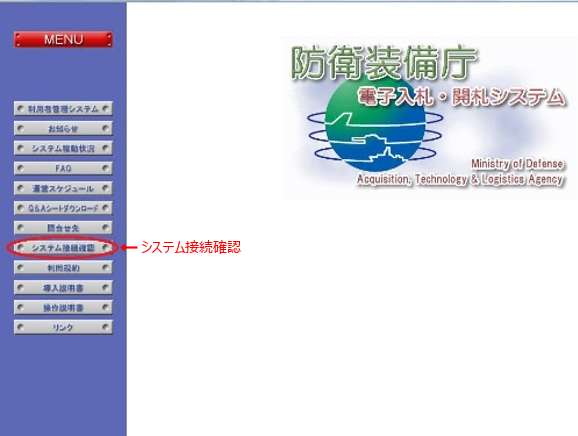お知らせ
はじめて電子入札をご利用される方へ(導入説明)
Step1. 利用規約の同意
本システムを利用するにあたって、入札及び契約心得の「防衛装備庁電子入札・開札システム利用規約(別冊その3)」に同意していただく必要があります。
Step2. 環境設定
導入説明書(1-1.ハードウェアの準備~1-3.ネットワークの準備)
電子入札を行うには、インターネットに接続されたパソコンが必要です。パソコンの性能やソフトウェア、インターネット接続回線の種類によっては、本システムを利用できない場合がありますので、ご確認ください。
- Windows 8.1以上
- Internet Explorer 11.0
- Microsoft Edge(IEモードのみ)
Step3. ソフトウェアのインストール
Step4. 電子証明書の取得
導入説明書(1-4.電子証明書の取得)
電子証明書とは、本システムを利用する上で、利用者自身を証明するために必要なものです。本システムでは、「法務省商業登記認証局」や「民間認証局」から発行される電子証明書を利用します。
なお、電子証明書にはICカード形式とファイル形式があり、認証局によって利用できる形式が異なります。ICカード形式の電子証明書をご利用の場合は、ICカードリーダが必要です。
法務省商業登記認証局発行の電子証明書が必要な方
- 電子入札する法人代表者
- 代理人に委任する法人代表者(代理人は、委任状にある受任者を指します。)
上記の方は、法務省商業登記認証局から発行される電子証明書が必要になります。取得方法や料金等は、商業登記に基づく電子認証制度(法務省サイト)をご覧ください。また、同サイト中の「よくあるご質問・ご照会」もあわせてご確認ください。
民間認証局発行の電子証明書が必要な方
- 法人代表者の代理人(代理人は、委任状にある受任者を指します。)
- 代理人の復代理人(復代理人は、委任状にある受任者を指します。)
- 個人事業主
上記の方は、民間認証局から発行される電子証明書が必要になります。本システムで対応している民間認証局は、導入説明書のP15をご覧ください。詳細は、各民間認証局のサイトをご覧ください。
Step5. 利用者登録
導入説明書(2-3.利用者登録)
本システムを利用するために、防衛装備庁への利用者登録が必要です。下表の「利用者登録」の項目が「○」に該当する方は、Step3で入手した電子証明書を用意し、利用者申請を行ってください。利用者申請後、防衛装備庁から承認または否認の結果をメールにてお知らせします。承認には10日程度かかりますのでご注意ください。
| 電子証明書の発行機関 | 利用者 | 利用者登録 |
|---|---|---|
| 法務省商業登記認証局 | 電子入札する法人代表者 | ○ |
| 代理人に委任する法人代表者 | ○ | |
| 民間認証局 | 法人代表者の代理人 | ×(※) |
| 代理人の復代理人 | ×(※) | |
| 個人事業主 | ○ |
※導入説明書(2-7.年間代理人登録~2-18.都度復代理人解約)
代理人、復代理人(受任者)として本システムを利用するためには、本システムを介して、委任者(法人代表者・代理人)に対し委任承認申請を行い、委任者から承認される必要があります。
Step6. 接続確認
導入説明書(3.接続確認)
電子入札・開札システムから下記の画面が表示され、電子証明書が本システムで正しく使用できることを確認してください。模擬案件を利用して実際の操作を体験することができますので、初めてご利用される方はご活用ください。